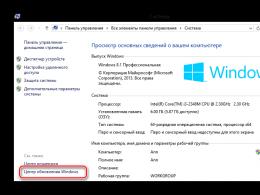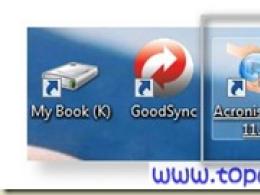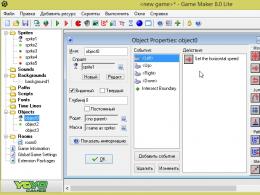Чохол із клавіатурою для ipad pro 10.5. Чому Apple Smart Keyboard — найкраща клавіатура для iPad Pro
Apple Smart Keyboard являє собою нову елегантну ультратонку чохол-клавіатуру, розроблену спеціально для використання з Apple iPad Pro. На відміну від традиційних клавіатур, у даної смарт моделі немає зазорів між клавішами, що робить покриття у водо- та брудовідштовхувальним.
Ексклюзивні матеріали
Використання традиційних проводів та компонентів при розробці такого тонкого та міцного пристрою, як Smart Keyboard, просто немислимо. Тому виробники об'єднали нейлон і метал в єдиний шар, створивши унікальний матеріал для двосторонньої передачі даних і живлення. Тому заряджати клавіатуру Smart Keyboard не потрібно. Просто підключіть її до iPad Pro та починайте працювати. Складайте та розкривайте Smart Keyboard скільки завгодно – матеріал витримає навантаження навіть найенергійніших користувачів.

Унікальне підключення
Apple Smart Keyboard підключається до пристрою за допомогою нового роз'єму Smart Connector. Цей порт забезпечує живлення та підключення для клавіатури.

Кабель, перехідник та Bluetooth – більше не актуальні
Розроблений Apple інтерфейс Smart Connector забезпечує відмінну взаємодію між клавіатурою Smart Keyboard та iPad Pro. Він розташований на стороні клавіатури, що підключається, і на відповідній стороні iPad Pro. Smart Connector взаємодіє з провідним матеріалом усередині Smart Keyboard і забезпечує двосторонню передачу даних та живлення. Техніка друку ще ніколи не була такою передовою та зручною.

Інновації і не лише
Зовнішній вигляд букв і цифр – це єдине, чого не торкнулися інновації у Smart Keyboard. Верхній шар клавіатури виконаний із спеціальної міцної тканини, яка вирізається лазером та повторює форму клавіш. Тканина забезпечує пружинний натяг кнопок, що дозволяє відмовитися від традиційних механізмів. В результаті клавіатура Smart Keyboard товщиною всього 4 мм працює неймовірно чітко та стабільно.

особливості:
- Підключається до спеціального інтерфейсу Smart Connector (розташований на боці iPad Pro)
- Немає необхідності окремо заряджати клавіатуру
- Захищена спеціальним покриттям (не боїться попадання бруду та рідини)
- 64 клавіші, товщина клавіатури всього 3,2 мм
- Підтримка множини корисних функцій QuickType з iOS 9
Код товару: 012-851
В наявності
Самовивіз сьогодні - Безкоштовно!
м. Москва, вул. Барклая 8, 2 поверх, павільйон 270. (2 хвилини від м. Багратіонівська)
Будні з 10:00 до 20:00, вихідні з 11:00 до 18:00
Обов'язково резервуйте товар!
 Доставка у Москві
Доставка у Москві
Доставимо ваше замовлення по Москві
швидко та вчасно
- У день замовлення – від 450 руб. (890 руб., При замовленні після 12:00).
- На слід. день – від 350 руб.
- За МКАД – від 500 руб.
 Доставка в С. Петербург
Доставка в С. Петербург
- 1-2 робочі дні - 500 руб.
Доставка у регіони
Доставляємо у будь-який регіон
кур'єрською службою СДЕК
по 100% передоплаті. Вартість
доставки розраховується на етапі
оформлення замовлення через корзину.
Це мій особистий аксесуар, яким користуюся більше півтора місяця, відповідно розповідь саме про живий досвід експлуатації, а не нарис на тему « як я три дні повозився з тестовим пристроєм». Штука незвичайна і є із чим порівняти. Буде цікаво.
Пригоди з доставкою
Клавіатура замовлялася ще до нового року в ажіотажний час, коли аксесуар був доступний в обмеженій кількості лише в США. Більше того, навіть у Apple Store його купити було проблематично стараннями жвавих перекупників. Загалом, знайшов собі екземпляр на Амазоні у тих перекупників, які відправляли тільки по США. Враховуючи той факт, що сам я з України, відправка безпосередньо з Амазона в жодному разі не підходила, навіть якби така була. Вся справа в безмитному ліміті, що становить мою країну €150 . Все, що дорожче, найкращому випадкуоподатковується 30-відсотковим податком, у найгіршому - вирушає назад, найчастіше навіть без відома адресата. Наприклад, так чинить DHL - траплялися прецеденти.
У минулому у мене був позитивний досвід роботи з Бандеролькою, коли крім доставки товару були потрібні додаткові послуги. Тоді я робив велику збірну посилку (безмитний ліміт теж був вище), в яку також входив замовлений з Амазона дорогою. Але в результаті він виявився не потрібним, оскільки був наданий на огляд замовником і в кінцевому рахунку виходив дешевше, ніж придбаний із США. Через Бандерольку вдалося без проблем повернути рюкзак назад до Амазону та отримати свої гроші назад.
Цього разу постало завдання іншого характеру. Необхідно було забрати інвойс Амазона і вкласти новий. Вказана у першому сума перевищувала безмитний ліміт (перепродавець постарався). Навіть реальна американська ціна від Apple на пару євро вища. Загалом, щоб отримати клавіатуру без зайвого клопоту, потрібно було її оцінити трохи дешевше. Що Бандеролька і зробила, вклавши інвойс із сумою $159.

Тут річ навіть не в тому, що мені шкода доплатити 30% вартості. Apple Smart Keyboard у зв'язці з - це маленька особиста мрія з моменту анонсу (так, такий я збоченець і аматор великих і дивних гаджетів), відповідно, був готовий на фінансові витрати. Ось тільки крім них цілком можливо довелося б витратити чимало часу та сил на поїздку до Києва, щоб усе оформити і сплатити на місці. Отак дивно у нас, буває, працює пошта. І це у кращому випадку. У гіршому – посилка просто повернулася б назад, а я залишився б без омріяного гаджета.
Купити у місцевих товаришів без усіх цих пригод та складнощів? Мрія мрією, але викладати $350 за клавіатуру я таки був не готовий.
Як би там не було, але все вийшло. Митники бадьоро розпорошили посилку, задовольнилися інвойсом Бандерольки, і аксесуар без зайвого клопоту доїхав до мене.



Митники не стали турбувати себе повторним запакуванням клавіатури в пухирчасту плівку, а просто засунули її в білий мішок. На щастя, на шляху з Києва до Чернігова аксесуар не постраждав, навіть фірмова коробка Apple виявилася без жодної вм'ятинки. Чи то пошта почала акуратно працювати з посилками, чи товсту скриньку «Бандерольки» з повітряними пакетами допомогла.
Окремо хочу звернути увагу на упаковку: могутній ящик, солідний шар пухирчастої плівки, повітряні ущільнювачі – посилка витримає атаку будь-якого вантажника-вандаліста. Ще й бонус у вигляді желейних цукерок:).
Навіщо планшет апаратна клавіатура?
Перш ніж приступлю безпосередньо до огляду аксесуара та вражень від нього, хочу трохи пофілософствувати на тему. Тим більше, що досвіду роботи з такими пристроями у мене багато і є про що розповісти.
Гарне питання, особливо якщо мова йде про величезний iPad Pro. Ще більше він цікавий для власника, яким я є. У минулому - у випадку з - для мене зв'язка планшета з клавіатурою використовувалася як друкарська машинка в дорозі - така собі ультракомпактна заміна ноутбука:
Дуже багато статей було набрано в такому режимі в поїздах, літаках, у гостях, та й удома теж, коли треба було відгородитись від усього. Планшет до цього має в своєму розпорядженні - включаєш режим « Не турбувати» і залишаєшся віч-на-віч із текстом. Останній момент є актуальним і для iPad Pro. А ще саме Apple Smart Keyboard є ідеальною підставкою для планшета, коли використовується в режимі споживання контенту на столі і на колінах. Докладніше про це розповім нижче.


Насамкінець варто відзначити, що споживати контент на планшеті набагато зручніше, ніж на ноутбуці, навіть якщо апарат знаходиться на столі. Йдеться саме про планшетний софт, який на iOS чудовий. , програми для роботи в соціальних мережах, веб-серфінг з сенсорного дисплею, читання книг, . Красиво та зручно – до всього цього швидко звикаєш.
У процесі цікавої взаємодії з планшетом відповідаєш на листи, публікуєш різне в соцмережах, що набагато ефективніше робити з апаратною клавіатурою, ніж з екранною. Хоча і з останньої я призвичаївся працювати, тримаючи планшет у портретній орієнтації і друкуючи великими пальцями. Але це вже зовсім інша історія. Повернемось до Smart Keyboard.
Зробити не так як усі
Впевнений, у когось із читачів виникла думка, мовляв, Рома знову фанбойствує та приписує Apple якісь космічні інновації, тоді як усе було вигадано до неї. Якщо мова про Microsoft Touch Coverі Type Cover , Представлені разом з планшетом Surface ще , то компанія з Купертіно дійсно запозичила одну деталь - спосіб з'єднання аксесуара через контактний майданчик. В іншому Smart Keyboard унікальна.

Так, клавіатура-обкладинка Microsoft Touch Cover фактично є сенсорним майданчиком, там немає жодного механізму та тактильної віддачі від натискання кнопок. Microsoft Type Cover є практично стандартною мобільною клавіатурою, зробленою за принципом і подобою з ножичним механізмом клавіш. Та й товщина схожа – 7 мм проти 4 мм у Smart Keyboard. Остання, до речі, лише на 1 мм товстіша, ніж сенсорна Touch Cover, але за відгуком вона дуже близька до пристроїв зі згаданим вище ножичним механізмом клавіш. Якого у клавіатурі Apple за фактом немає.
У конструкції фірмового аксесуара в принципі все не так, як у інших. Як пружина (тобто замість ножичного механізму або «метелика») використовується особлива тканинавирізати під кожну клавішу лазером. Це дозволило «вбити» відразу трьох зайців: заощадити на товщині, спростити конструкцію та зробити її надійнішою. Вона виступає зовнішнім покриттям і захищає клавіатуру від водних бризок.

З інших плюсів варто відзначити приємну на дотик шорстку поверхню клавіатури: вона не маркаючи, не збирає жир і пил, дуже легко очищається. Взагалі, за тактильними відчуттями це приємна клавіатура з усіх, з якими я мав справу. Навіть краще, ніж та, що в MacBook 12 та інших ноутбуках Apple. Там пластикові клавіші досить швидко покриваються жиром, стають слизькими, доводиться час від часу протирати.
Ще одна інновація – використання замість проводів струмопровідної тканини. Тобто можна не боятися продавити якісь кнопки, передавши контакт, або ж переламати дроти під час частих вигинів обкладинки. Таким чином, остання складається з трьох шарів:
- Зовнішній з поліуретану- він такий самий як у Smart Cover, без вишукувань. Цей матеріал ще 2011 року довів свою профіпридатність в аксесуарах Apple. Так, мажеться, але й легко від зайвого очищається.
- Внутрішній шар із мікрофібри- м'який, приємний на дотик, захищає дисплей від різного поганого.
- А між цими шарами знаходиться струмопровідна тканина.

Орігамі
На перший погляд, за конструкцією Apple Smart Keyboard мало чим відрізняється від Smart Cover, хіба що додався модуль з клавіатурою. Все ті ж два варіанти встановлення планшета: як фоторамка і для друку. Але є нюанси.
Важливо було зробити конструкцію стійкою та монолітною. Адже клавіатура-обкладинка важить всього 335 гпри масі 13-дюймового планшета понад 700 г і вельми значних габаритах. Спробуй утримай таке вітрило в потрібному положенні. Наприклад, у Microsoft конструкція клавіатур-обкладинок вийшла не дуже стійкою в будь-яких умовах, крім використання на столі. У випадку зі Smart Keyboard все точно навпаки.
У режимі друку планшет знаходиться майже у центрі конструкції. Його нахил та баланс розраховані таким чином, що пристрій залишається стійким навіть при його використанні на колінах.


Другий варіант - режим фотоальбому або телевізора - виявився не менш стійким. Не для колін, звичайно, але на столі планшет коштує набагато надійніше, ніж 10-дюймові побратими в аналогічному положенні зі Smart Cover.

У складеному стані Smart Keyboard перетворюється на обкладинку. Клавіатура в такому режимі згортається всередину і до дисплея прилягає лише поверхня мікрофібри. Зовні клавіатурна частина трохи виступає, але некритично.



Скласти клавіатуру або встановити робоче положення можна буквально в один рух протягом декількох секунд. Звикаєш дуже швидко і надалі робиш це автоматом.
Досвід експлуатації
Ось тут я і пофілософствую на тему, чому Apple Smart Keyboard - найкраща клавіатурадля iPad Pro.
Коли планував покупку такого аксесуара, то мучився з вибором: чи взяти чи фірмову штуку. Так, спочатку мріяв саме Smart Keyboard, але коли є вибір, починаються сумніви. За менші гроші новинка від Logitech пропонувала і підсвічування клавіш, і зручніший блок управління курсором, і ряд додаткових кнопок для управління iOS (плеєр, яскравість, Home та ін.).
Але чи потрібен мені ще один компактний ноутбук за наявності? Ні, не треба. Тому що я часто використовую планшет лежачи на дивані і в такому разі зайва клавіатура. А Logitech CREATE перетворює iPad Pro саме на ноутбук, і миттєво гаджет з аксесуару не витягнеш. Також моментально не вставиш назад. З Smart Keyboard таких проблем немає - від'єднати та приєднати обкладинку можна в один рух, як і Smart Cover.
Крім того, Smart Keyboard практично не впливає на габарити планшета – трохи додає до товщини, але не так багато, як Logitech CREATE. Загалом, посмакувавши описані вище думки, я взяв фірмовий аксесуар і анітрохи про це не шкодую.

Logitech CREATE у всій своїй монструозній красі. Так-так, Retina MacBook Pro 13" виявився тоншим, ніж iPad Pro з Logitech CREATE в комплекті
Перейду безпосередньо до досвіду експлуатації.
Конструкція тримається на магнітах, причому дуже міцно – клавіатура висить на iPad і не відвалюється, якщо той підняти у повітря. Важливо звертати увагу на майданчик, що примагнічується до планшета. Вона виконана хоч і з м'якого, але все-таки пластику. Тобто при попаданні між планшетом і майданчиком твердої піщинки можна подряпати грань iPad Pro. Я ось якимось чином примудрився маленьку коцьку поставити. Тож слідкуйте за контактним майданчиком і час від часу його протирайте.
Кнопки за розмірами трохи менше, ніж у MacBook 12 і при цьому мають трохи більший хід. Але не таким великим, як у інших моделях MacBook. Виходить щось середнє за досвідом друку. Відчувається виразний клік, але звук глухіший, ніж у лептопах. До речі, клавіатура досить тиха. Чи не безшумна, але тихіше ноутбучних і клавіатур-обкладинок Logitech.

Apple Smart Keyboard у порівнянні з Logitech Ultrathin Keyboard Cover
Жорсткість натискання розрахована добре, нагадує таку в клавіатурах з ножичним механізмом. Аж не віриться, що це зроблено лише за допомогою верхнього тканинного шару і без будь-яких додаткових пружин та хитрощів. Єдиний нюанс - досить туго натискаються стрілки вгору і вниз. Мабуть, через те, що кнопки самі по собі занадто дрібні і жорсткість тканини для такої невеликої площі натискання виявилася завеликою.
І, так, до кнопок керування курсором доведеться звикати. За рахунок того, що бічні стрілки розташовані трохи далі від пари клавіш у центрі, ніж на клавіатурі MacBook 12, цей блок трохи зручніший, але краще б за розміром бічні стрілки були такими ж, як і вгору/вниз. Тобто класичного формату, як у клавіатурі MacBook Airта Pro.
Нахил планшета у режимі друку ідеальний як для роботи за столом, так і на колінах. Цей режим і найбільш зручний для споживання контенту в згаданих умовах. Часто дивлюся відео і блукаю соціальними мережами сидячи в кріслі - iPad Pro стоїть монолітно:

У налаштуваннях iOS (« Основні → Клавіатура») є окремий пункт для фізичної клавіатури, де можна вибрати розкладку. Я використовую " Російська ПК», як і в OS X. Звик до такої ще з перших днів роботи з Mac.
Саме хороший привід згадати про відсутність російських букв на клавіатурі Apple Smart Keyboard. Навіть у РФ вона продається в американській розкладці. Наскільки я знаю, наші Кулібін вже навчилися акуратно наносити російські літери, але, як і у випадку з гравіюванням американських MacBook, результат виглядає не дуже добре. Тож для роботи з гаджетом доведеться освоїти сліпий 10-пальцевий друк. Дуже корисна навичка, повірте. Я і двома пальцями друкую досить швидко (близько 300 знаків за хвилину) і практично не дивлюся на клавіатуру, що було перешкодою для освоєння 10-пальцевого методу. Але придбання Smart Keyboard стало гарним приводом, щоб таки зайнятися саморозвитком у цьому напрямі.

До речі, це один із моїх способів – поставити себе в умови, коли просто треба зробити і все, без варіантів. На даний момент пройшов 65 вправ з курсу « » і всю цю статтю набрав саме на Smart Keyboard сліпим 10-пальцевим методом.
Ще одним великим плюсом використання апаратної клавіатури є підтримка гарячих клавіш. На цю тему була - рекомендую вивчити та акцентувати увагу не буду на даному питанні. Відзначу лише найважливіші моменти.
Щоб переглянути гарячі клавіші для певного додаткудостатньо затиснути на клавіатурі cmd.

Щоб зробити цей скріншот, мені довелося cmd натискати носом, інакше не міг дотягнутися до Home і кнопки живлення планшета:)
Працюють всі відомі по OS X команди управління курсором та виділення тексту. Хоч перемикання між додатками аналогічний - через cmd+tab(фішка iOS 9). Причому після цього можна вибирати потрібна програмаклавіш курсору. Та й сама опція перемикання почала працювати стабільніше, раніше частенько вона просто відключалася - тиснеш cmd+tab і нічого не відбувається. Зараз таке теж кілька разів траплялося, але відбувається це в рази рідше. Лікується відключенням та підключенням клавіатури.
Мова перемикаєтьсянатисканням крайньої кнопки знизу зліва. Тієї, що з іконою глобуса. Крім того, працює стандартне поєднання з OS X El Capitan - ctrl+пробіл. Причому Apple його теж «полагодила» зі згаданим вище оновленням клавіатури - розкладка більше сама по собі не перескакує знову на російську, якщо після натискання клавіш відразу починаєш друкувати.
Ще один корисний хоткей тільки для iOS cmd+shift+H. Він дублює одиночне натискання кнопки Home, тобто здійснює повернення на робочий стіл з будь-якої програми. А ось подвійний клік на "H" із затиснутими cmd+shift вже не спрацьовує, і в меню багатозадачності таким чином не потрапити. Сподіваюся, у майбутньому цей момент реалізують, він є логічним.
Дуже подобається можливість скролити веб-сторінки клавіатурними стрілками "вгору" і "вниз" - найчастіше це комфортніше, ніж тягнути палець до екрану.
Хотів би відзначити своє захоплення з приводу Smart Connector- набагато зручніше з ним працювати, ніж з Bluetooth, про що можу судити з свого минулого досвіду з клавіатурами обкладинками. Бувало, що вони губилися чи ні з того ні з сього вискакувала екранна клавіатура. А сам біль, коли береш планшет без клавіатури, щоб повалятися на дивані, намагаєшся відповісти на твіт, а екранна клавіатура не з'являється. Доводиться відключати Bluetooth у планшеті - зайве рух тіла. А з ним і музика відрубується, що транслюється на BT-колонку.
Ще як варіант, вимикати фізично зовнішню клавіатуру важелем живлення. Але то забував це робити, то просто не хотів, оскільки іноді аксесуар починав пустувати після цього, і доводилося знову створювати Bluetooth-пару.
Ну і харчування - ще одна стаття витрат часу або коштів (Logitech Ultrathin Keyboard Cover для iPad Air 2 працює від кількох батарейок-таблеток). Нехай не часто, проте. Smart Keyboard ж харчується від iPad і, судячи з досвіду, не надто планшет розряджає. Начебто дрібниця цей Smart Connector, але в ході експлуатації така дрібниця дуже яскраво відчувається в позитивному світлі.

Найкраща клавіатура для iPad Pro
Нікому не нав'язую свою думку, але з досвіду експлуатації Apple Smart Keyboard можу сміливо назвати її найкращою клавіатурою для iPad Pro. Особливо не збільшує габаритів планшета, моментально відстібається та пристібається, дуже стійка в будь-яких умовах, ідеальна підставка для споживання контенту та ще й захищена від води.
Smart Keyboard не намагається зробити із iPad Pro ноутбук, а лише розширює можливості планшета до повноцінної друкарської машинки. Більшого не треба. Планшет – це планшет, ноутбук – це ноутбук.
У Microsoft є досвід перетворення планшета на ноутбук навіть два. Це і . Хороші пристрої, відмінно підходять для дуже невеликій категорії користувачів, але це абсолютно нішеві продукти. Чи не риба і не м'ясо. Надто вже адаптація під тач-інтерфейс у Windows слабка і мало придатного «плиткового» софту.
Сподіваюся, у майбутньому з'являться гідні гібриди, які однаково добре працюють у планшетному та в ноутбучному режимі, але поки що спеціалізовані пристрої керують. І у випадку з iPad важливо розуміти, що ноутбука з нього не вийде за всього бажання. Я це розумію і в Apple це розуміють, чому наочною демонстрацією є Smart Keyboard зі своїми оригінальними особливостями.
(5.00 з 5, оцінили: 1 )

Вступив у продаж під гучні вигуки «верхівки» Apple про те, що він стане повноцінною заміною персональним комп'ютерам, Перейнявши на себе більшу частину їх функцій. Щоправда, без фізичної клавіатури планшет навряд міг би претендувати цього звання навіть гіпотетично.
Втім Apple, розуміючи це, сама розробила власне бачення ідеальної клавіатури, назвавши її Smart Keyboard. Але, на жаль, «яблучний» аксесуар до Росії поки не доїхав, а тому продукція конкурентів стає кращою. Представляємо вашій увазі Logi Create Blacklit Keyboard.
Огляд почнемо відразу з переваг. Зокрема, рішення від Logitech є суміщеним гібридом чохла і клавіатури, завдяки чому вам не доведеться постійно пристібати і відстібати пристрій. Також, незважаючи на рекордно малу товщину, аксесуар має досить чіткий і ясно помітний хід клавіш і, що найцікавіше, підсвічуванням. Обійдеться вам це диво навіть на $19 дешевше, ніж фірмова клавіатура від Apple. Заплативши $150 хлопцям з Logitech, ви знайдете пристрій, набагато цікавіший за своєю функціональністю, ніж MacBook. Останній, до речі, не зможе похвалитися ні сенсорним екраном, ні сканером Touch ID.

Logi Create дійсно нагадує за своєю формою та призначенням кришку ноутбука. Незважаючи на хисткість конструкції і схожу з тканиною оббивку, клавіатура зібрана дуже добротно, а зовнішній матеріал бачиться вельми практичним і довговічним. За старою традицією чохлів для iPad, Logi Create обладнаний вбудованими магнітами, які автоматично включають та вимикають пристрій.
Чи не обійшлося і без негативних моментів. Зокрема, вага iPad Pro з підключеною клавіатурою досягає близько півтора кілограма, що досить відчутно позначається при перенесенні. Примітно, що навіть 13-дюймовий MacBook Air важить на 200 г менше. Однак якщо згадати вагу найпершого iPad, то жити з цим недоліком стає трохи легше. Та й працювати прямо на колінах куди зручніше – нічого не переважує та не відвалюється. 
Підключається Logi Create до iPad Pro за допомогою вбудованого магнітного конектора останнього. Ніяких більше Bluetooth-з'єднань та погіршення автономності. Магніти настільки сильні, що підняти цю гібридну конструкцію можна навіть за край iPad, а клавіатура залишиться намертво пристебнутою. Але, на жаль, така міцність накладає деякі обмеження. Так, ви не зможете налаштувати кут нахилу екрану як на тому ж MacBook. Виробник передбачив за вас "максимально зручне становище", змінити яке не вийде. Мабуть, можна було придумати свого роду шарнір, але тоді, мабуть, конструкція вийшла б набагато важчою та габаритною.
Якщо ми взялися порівнювати iPad Pro з MacBook, то безперечно в очі впадає відсутність трекпада на зовнішніх клавіатурах. Грішить цим не тільки Logitech, а й усі інші виробники. Здавалося б, кому знадобиться тач-панель, якщо є чудовий сенсорний екранАле, повірте, перевчити себе не так просто. "Гібрид" дійсно нагадує MacBook. На користь цієї разючої схожості говорять також чудові клавіші, які, зважаючи на все, були прямо скопійовані з «маківських». Вони напрочуд зручні і, як згадувалося вище, мають вбудоване підсвічування з кількома градаціями освітлення. Робота в темряві відтепер знаходить значно більший сенс, ніж раніше.

Logi Create розроблялася з безпосередньою оглядкою на MacBook, OS X та iOS. Ряд функціональних клавіш істотно полегшить вам життя, замінивши собою деякі екранні жести та дії. А розташована на видному місці кнопка "Додому" згорне додаток і "викине" вас на робочий стіл. Дуже просто і водночас дуже зручно. Також виробник не забув встановити окремі клавіші для блокування головного пристрою, виклику пошуку Spotlight і навіть запуску суб-клавіатури зі смайликами Емодзі.
Колірна палітра, в якій поставляється клавіатура, дуже багата: червоний, білий, синій, чорний, вугільно-сірий та золотий. Найбільш привабливим погляду автору видався зразок у червоному виконанні, який чудово поєднується з грифельно-сірим iPad.
Logi Create вийшла цілком гідною розробкою, що відмінно доповнює функціональність iPad Pro. Незважаючи на низку істотних недоліків, дітище Logitech можна назвати найбільш виграшним варіантом порівняно зі Smart Keyboard від Apple. Остання, до речі, обійдеться вам дещо дорожче. Придбати чохол-клавіатуру можна на офіційному сайті компанії.
Цікавий аксесуар для iPad Pro – на відміну від інших виробників портативних клавіатур, що часто пристосовують до планшетів звичайні аксесуари, Apple створили гаджет заново і тільки для iPad Pro.
Дизайн, конструкція
Найправильніший шлях тестування цього пристрою – написати огляд клавіатури прямо на клавіатурі, ніж я і зараз займаюся. Зауважу, що в Росії власники планшетів практично ніколи не використовують подібні аксесуари з планшетами, принаймні в реального життятаких людей бачив раз чи два. В інших країнах, особливо в США, сторонні клавіатури користуються величезною популярністю. Люди в дорозі відповідають на листи, працюють з документами, пишуть книги – загалом, роблять дуже і дуже багато різних речей. Це викликає подив, особливо спочатку, але відповідь проста – планшет займає мінімум місця, працює довго, плюс практичні американці найчастіше хочуть отримати максимум від купленого гаджета. Що цілком зрозуміло. Якщо ви простежите за моєю думкою, то зрозумієте, чому взагалі Apple вирішили створити такий пристрій як iPad Pro. У корпоративній Америці йому знайшлося місце, з одного боку, це аксесуар для творчості та креативного класу, з іншого боку, невід'ємний аксесуар менеджера середньої ланки. Чому не ноутбук? Ну, багатьом більше подобається працювати з мобільною ОС і немає якихось спеціальних завдань, які потребують особливих програм. Чомусь людям часто здається, що робота з поштою, листування, дзвінки, розбирання та коригування документів – це якийсь вигаданий сценарій використання і в реальному житті такого немає. Як же, ага. У мене особисто листування та утряска різних питань займає щонайменше годину на день, і iPad, хоч Pro, хоч звичайний, хоч із фізичною клавіатурою, хоч без неї, завжди припадає до двору, допомагає у повсякденній діяльності. Так, я погоджуся з тими, хто таврує Pro як пристрій із серії «без нього б обійшлися» – я легко з цим погоджуся, але сам на Air не повернуся. Нішеві пристрої компанії типу iPhone 6 Plus, MacBook або iPad Pro призначені для обмеженої аудиторії, але вона завжди знаходиться і задоволена своїми іграшками, що допомагають жити і творити. Крім того, вже хто-хто, а панове в Apple точно можуть собі дозволити найсміливіші експерименти – чому б і ні? Адже виходить добре.
Зауважу, що до появи у мене клавіатури, що описується, я використав (намагався використовувати) старий добрий комплект з бездротовий клавіатури Apple та аксесуари Incase Origami. Давно вже раджу його всім власникам iPad, чохол з підставкою для клавіатури, можна поставити туди планшет і працювати – але Pro має один нюанс, чомусь не працює перемикання мов за допомогою звичного поєднання клавіш. Поки що не розібрався із проблемою, якщо ви розібралися – напишіть, будь ласка, як її вирішити. Клавіатуру та підставку можна побачити на фото, це, скажімо так, найкращий бюджетний набір для iPad Pro, клавіатура вам послужить і з іншими пристроями. Щоправда, її доведеться носити окремо, але це не біда.






Тепер погляньмо на клавіатуру для Pro. Спочатку розповім про пристрій, прошу мене вибачити за використання офіційних даних, але так воно буде правильніше. Клавіатура не потребує жодних маніпуляцій з Bluetooth, підключається до магнітного роз'єму на торці iPad. Відразу скажу, що вона сидить на місці дуже щільно, можна друкувати на колінах або на нестійких поверхнях. Відразу видно, що при розробці цього приділили увагу, подумали про тих, хто працює у польоті, на маленьких столиках та інших дивних місцях. У складеному вигляді клавіатура перетворюється на обкладинку і не займає багато простору, хоча планшет стає відчутно важчим. Звичайно, можна використовувати аксесуар як підставку для перегляду фільмів. Річ вийшла невибагливою, особливу увагу приділили захисту від агресивного довкілля. Якщо ви подивіться на кнопки, то побачите, що зазорів тут немає - тобто можна пролити каву або ще щось, потім почистити аксесуар і забути про інцидент.






Тепер офіційні дані плюс трохи від себе:
- Верхній шар клавіатури виконаний із спеціальної міцної тканини, вирізаної лазером, вона повторює форму клавіш. Тканина забезпечує пружинний натяг кнопок, що дозволило відмовитися від традиційних механізмів.
- Товщина клавіатури – 4 мм, при цьому кнопки мають відмінний хід. Немає відчуття, що потрапив до країни ліліпутів, відібрав у одного з них ноутбук та намагаєшся працювати. Для рук чимало місця, хоча я пальцями лівої руки періодично натискаю на екран, з правої все добре, до екрану жодного разу не дістався.
- На клавіатурі 64 клавіші, розкладка одна, QWERTY, для жодної країни поки немає особливих варіантів - хоча наші умільці вже призвичаїлися наносити гравіювання, не пошкоджуючи тканину. Я до таких експериментів ставлюся негативно і раджу вчитися друкувати наосліп, таке вміння завжди стане в нагоді, і ви зможете працювати хоч із QWERTY, хоч із чим.
- Поверхня клавіатури складається з трьох унікальних матеріалів, верхній шар із поліуретану, нижній із мікроволокна – м'який матеріал, очищає та захищає екран (хочеться вірити). Середній шар нового провідного матеріалу, він відповідає за передачу сигналів між клавіатурою і планшетом. Цікавий підхід зовсім не схожий на досвід інших виробників подібних аксесуарів. Адже зазвичай як, а давайте візьмемо звичайну клавіатуру і трохи її переробимо для планшета, зробимо поменше, додамо Bluetooth, ну, може, додамо підставку або ще щось. Виходить, зазвичай, жахливо. Інша річ, коли аксесуар створюється з нуля, з нічого – і призначений для одного пристрою, а не для всіх.
- Клавіатура надійно стоїть на столі, не їздить з боку на бік, порти відкриті - можна заряджати, підключати аудіокабель і слухати музику. Зверніть увагу, тут пожертвували «ноутбучними» кнопками управління відтворенням та регулювання звуку, загалом, справедливе міркування: екран сенсорний, перемикання між програмами швидке, кнопки на торці доступні – нема чого завантажувати клавіатуру.









Нарешті, головне відчуття – зроблено тямуще. Підключив – можеш одразу розпочинати роботу. Хоча треба ще раз обмовитися про навичку сліпого введення, але це нічого, можна витратити пару тижнів на тренування, і все вийде без гравіювання. До того ж, будь-яке стороннє гравіювання (не Apple) виглядає огидно.
В роботі
Тут хочу звернути вашу увагу на кілька моментів. По-перше, в налаштуваннях (Основні – Клавіатури – Фізична клавіатура) я особисто вибрав Російська-ПК, за роки використання «маків» вона мені звичніша. По-друге, якщо плануєте використовувати клавіатуру, варто прибрати розкладку емодзі, вона заважатиме при перемиканні мови. По-третє, перемикання мови тут не через cmd+space, а за допомогою спеціальної клавіші в кутку зліва, працює вона швидко та ефективно, звичка з'являється після десяти хвилин набору тексту. Нарешті, всі клавіші працюють як належить.

Власне, з жодними проблемами при наборі тексту я не зіткнувся, працювати мені сподобалося. Звичайно, це не так зручно, як клавіатура MacBook Pro, але працювати в дорозі або десь у місті цілком можна – а що я маю на увазі під працювати? Скажімо, у мене вийде з iPad Pro і такою клавіатурою написати статтю, відповісти на пошту, опублікувати пост у блозі, подивитися, що відбувається в соціальних мережах, і додати пости туди, потім скласти клавіатуру і вирушити далі, затиснувши планшет пахвою.

Висновки
У роздробі клавіатура коштує 13 290 рублів, аксесуар вийшов довговічним і вкрай привабливим для своєї аудиторії - ніяких проблем із підключенням, відчуття, як від мініатюрного ноутбука, ніяких особливих обмежень за розмірами. Так, треба освоювати сліпе введення - якщо ви ще не освоїли, варто це зробити, вміння дійсно потрібне. Хороша і корисна річ для власників iPad Pro, рекомендую купувати відразу разом з планшетом, якщо ви купуєте пристрій якраз для описаних вище сценаріїв використання - наприклад, розгрібати пошту в будь-яких умовах.
Чи можна перетворити свій планшет на ноутбук?
На презентації iPad Pro поряд із самим планшетом були також представлені два ключові аксесуари для нього: стілус Apple Pencilта обкладинка-клавіатура Smart Keyboard. Про Apple Pencil ми розповідали вам в огляді iPad Pro. Тепер у нас з'явилася можливість познайомитися і з клавіатурою. за незрозумілою причиноювона надійшла в офіційний продаж у Росії набагато пізніше за сам планшет - тільки в новому році (тоді як планшет був доступний ще в листопаді). Крім того, і в Росії, і в інших країнах продається клавіатура без літер національної мови. Тобто у випадку з Росією йдеться про відсутність кирилиці. Тим не менш, продукт доступний і цікавий. Тому саме час його детально вивчити.
Щиро кажучи, сама ідея про клавіатуру для iPad Pro викликала певний скепсис. Здавалося, ну що такого незвичайного може тут придумати Apple і наскільки це взагалі поєднується з філософією компанії з Купертіно, яка вважає за краще дуже чітко визначати функціональність пристрою і майже ніколи не випускає для них «милиць»?
Не секрет, що для звичайного iPad існує безліч сторонніх аксесуарів, у тому числі клавіатур різного типу. Apple ніколи не випускала таких речей. І з цим фактом був пов'язаний другий сумнів: наскільки це потрібно в принципі – клавіатура для iPad Pro. Сторонні виробники, зрозуміло, прагнуть задовольнити навіть специфічні запити користувачів iPad, пропонуючи аксесуари на будь-який смак. Але у випадку ж з фірмовим аксесуаром Apple мова явно йде про набагато ширшу аудиторію.
Ми спробуємо розібратися в тому, наскільки вдалим вийшло це рішення і наскільки виправдана його чимала ціна ($170 у США та 13-290 рублів у нас).
Комплектація
Клавіатура поставляється у традиційно білій коробці із зображенням аксесуара.

Крім самого пристрою, в комплект входить лише набір інформаційних листівок.

Власне кажучи, клавіатура не вимагає жодних зарядних пристроївабо інших допоміжних речей, тому навіть важко уявити, що ще тут може бути.
Дизайн
У закритому вигляді Smart Keyboard виглядає близнюком обкладинки Smart Cover. Про Smart Cover для iPad Pro ми теж розповідали вам, та й взагалі це один із найвідоміших аксесуарів для лінійки iPad. Ідея Smart Keyboard полягає в тому, що вона замінює Smart Cover, крім цього пропонуючи, зрозуміло, і такі можливості, яких немає в обкладинки.

Матеріал зовнішньої та внутрішньої поверхонь закритого Smart Keyboard ідентичні Smart Cover. Це дуже приємний на дотик поліуретан і бархатиста мікрофібра.

Smart Keyboard приєднується до iPad Pro за допомогою фірмового триконтактного конектора, зробленого на iPad Pro спеціально для Smart keyboard.

На фото нижче - Smart Cover (ліворуч) та Smart Keyboard (праворуч). Тут можна помітити візуальну відмінність Smart Keyboard від Smart Cover: через клавіатуру частина Smart Keyboard товща, ніж Smart Cover.

Але, звичайно, головна відмінність стає очевидною, якщо перевернути Smart Keyboard і повністю розкрити її. Тут ми бачимо саму клавіатуру, а зверху над нею – магнітний жолоб для встановлення планшета.

Можна помітити, що сама клавіатура займає приблизно чверть площі Smart Keyboard. На перший погляд це небагато, але насправді перед нами практично повноцінна Mac-клавіатура.
Розкладка клавіатури
Розкладка - максимально наближена до звичній розкладціклавіатур MacBook або iMac / Mac Pro / Mac mini (Apple Keyboard). Нижче - фотографії Apple Keyboard та клавіатурного блоку Smart Keyboard (Не звертайте уваги на пропорції – Smart Keyboard насправді трохи довше, ніж Keyboard, тому клавіші не настільки сильно менше).


Як бачимо, у плані розкладки п'ять рядів клавіш Smart Keyboard абсолютно ідентичні п'яти нижнім рядам Keyboard. Верхнього рядуфункціональних клавіш на Smart Keyboard немає, але в iOS він і не потрібний. У решті єдина відмінність - клавіша перемикання розкладки в нижньому лівому кутку замість клавіші Fn. Це з незвички заважає, тому що в OS X ми звикли перемикати розкладку поєднанням Command + пропуск, тут же для цього потрібно просто натиснути на клавішу зі значком земної кулі (зручніше це робити мізинцем лівої руки).
Дуже важливо, що працює багато звичних поєднань: наприклад, Cmd+C - копіювати, Command+V - вставити, Ctrl+Shift+дефіс - довге тире... Але не працює Command+Shift+3 для зняття скріншота та деякі інші команди, не пов'язані з набором тексту.
Ергономіка клавіатури
Найслабше місце більшості подібних пристроїв - недостатньо відчутний хід клавіш, занадто малий їх розмір та недостатня відстань між клавішами. Нерідко через ці три особливості друкувати наосліп на такій клавіатурі майже неможливо, навіть якщо розкладка повністю ідентична звичній.
На щастя, Smart Keyboard з усіма цими параметрами повний порядок. Звичайно, розмір клавіш трохи менше, ніж у повноцінної клавіатури: 14 мм по горизонталі проти звичних 16 мм. Але це компенсовано достатньою відстанню між клавішами, завдяки чому помилкових попадань під час друку наосліп майже не буває. Чудовий результат!
Що ж до ходу клавіш, то він чіткий, у міру пружний і, наскільки це можливо в таких умовах, навіть досить високий. Є навіть звук від натискання при швидкому друку (не особливо дратує). Загалом на клавіатурі дійсно приємно друкувати (попри об'єктивні недоліки в порівнянні з повноцінними десктопними клавіатурами).
Зазначимо ще одну деталь: поверхня клавіш і поверхні, що їх оточує, - шорстка, зерниста. І в даному випадку це здається дуже правильним рішенням, оскільки така поверхня зовсім не збирає відбитків пальців, ніяк не пошкоджується (ну тільки якщо спеціально дряпати) і не ковзає.
Крім того, клавіатура водонепроникна, тому ви можете сміливо проливати на неї каву або чай, а потім мити під водою. Тут просто немає жодних щілин, через які вода могла б проникнути усередину. Хіба що для мікрофібри буде не дуже корисна взаємодія з вологою. Але якщо ви проллєте каву на клавіатуру під час друку, до покриття з мікрофібри волога в жодному разі не дістанеться.
Використання Smart Keyboard як обкладинка
Як ми вже зазначили, дизайн Smart Keyboard свідомо максимально наближений до дизайну Smart Cover. Smart Keyboard практично у всьому може замінити Smart Cover. За допомогою Smart Keyboard планшет можна встановити в одне із двох положень. Перше – для друку.

У цьому становищі Нижня частинапланшета, до якої приєднаний корінець Smart Keyboard, встановлюється магнітний жолоб, щільно в ньому фіксуючись. А позаду конструкцію підтримують три вільні секції Smart Keyboard.

Друге положення - ідеальне для читання чи перегляду контенту.

У цьому випадку клавіатурний блок виявляється ззаду, притиснувши тильною стороною до «спинки» планшета.

Зрозуміло, всі секції можна відігнути назад, повністю закривши «спинку» планшета, а можна закрити ними екран. Це виглядатиме так.

Звичайно, конструкція виходить товстішою, ніж у випадку з Smart Cover, але на практиці це майже ніколи не заважає і займає в сумці не більше місця, ніж iPad Pro в Smart Cover. При цьому коли ми відкриваємо Smart Keyboard на екрані, то планшет виходить зі сплячого режиму, як і при роботі зі Smart Cover.
Єдиний варіант використання Smart Cover, який недоступний у випадку зі Smart Keyboard - це такий, як на фото нижче.

Але насправді він тут не потрібен. Адже за відсутності клавіатури така встановлення iPadкорисна якраз можливістю зручного друку на віртуальної клавіатури. А якщо ми маємо фізичну клавіатуру, навіщо друкувати на віртуальній?
Налаштування та додаткові можливості
Враховуючи той факт, що Smart Keyboard перетворює iPad Pro на таку собі подобу ноутбука, було б логічно очікувати появи якихось особливих налаштувань для даного аксесуара. Але тут Apple виявилася вірною своєму мінімалізму.

Все, що стосується налаштувань Smart Keyboard, розташоване за адресою Налаштування / Основні / Клавіатури / Фізична клавіатура. І це всього лише вибір доступних розкладок. Причому цей підрозділ меню з'являється лише тоді, коли планшет встановлений на Smart Keyboard у положення для друку. Якщо Smart Keyboard просто закриває планшет як обкладинка, підрозділу немає.

Інша річ, що для фізичної клавіатури, зрозуміло, працюють і ті налаштування, які є для віртуальної клавіатури. І тут дуже рекомендуємо зайти до підрозділу «Клавіатури» та видалити клавіатуру емодзи, яка, виходить, третя (після російської та англійської). Взагалі, власникам iPad це варто зробити в будь-якому випадку (ну хіба що ви любите переписуватись смайликами:)), але при використанні Smart Keyboard наявність третьої клавіатури (неважливо, емодзі чи будь-який інший) значно сповільнює набір тексту. Тому що тоді при натисканні клавіші перемикання мов ми бачимо таку картину.

Отже, для перемикання з російської на англійську треба ще й натиснути на екран, вибравши потрібну клавіатуру із трьох. Очевидно, що це дуже незручно (принаймні, якщо вам регулярно потрібно перемикатися між російською та англійською розкладкою). Якщо ж клавіатур тільки дві, тоді це мініатюрне меню навіть не з'являється, а відразу відбувається перемикання мов, аналогічне тому, що в iOS робиться натисканням Command+пробіл.
Отже, на цьому параметри Smart Keyboard завершуються. Власне кажучи, для роботи з клавіатурою досить просто приєднати її до iPad Pro і встановити планшет у режим друку (тобто клавіатурою до себе). І все. Але є ще приховані можливості. І це різні поєднанняклавіш, про які для конкретної програми ми можемо дізнатися, натиснувши та утримуючи Command. Наприклад, ось що відкривається у браузері.

А ось – на домашньому екрані.

Цікаво, що така опція працює навіть у деяких сторонніх додатках. Наприклад, у Microsoft Word.

Нас, звичайно, цікавило, наскільки коректно Smart Keyboard працюватиме в Parallels Access, за допомогою якого можна віддалено приєднатися до свого MacBook і працювати на iPad Pro в середовищі OS X. Як з'ясувалося, жодних перешкод тут немає, якщо не брати до уваги той факт, що Parallels Access досі нормально не оптимізовано для iPad Pro (це проявляється у роздільній здатності екрану, а також у деяких глюках). Тобто, якщо програма коректно запускається через Parallels Access, то і фізична клавіатура працюватиме нормально. Аж до того, що за допомогою Command+Shift+4 можна зняти скріншот (і він збережеться на MacBook), а розкладку - переключити клавішею із земною кулею.
Враження від використання та висновки
Ми використали Smart Keyboard з iPad Pro близько двох тижнів. На перший погляд це необов'язковий аксесуар, особливо якщо є MacBook Pro. І зрозуміло, що серйозну роботу все-таки навіть за наявності фізичної клавіатури краще робити серед OS X, ніж в iOS. Але все ж таки розлучатися зі Smart Keyboard зовсім не хочеться, і, як з'ясовується, цей пристрій дійсно може бути корисним.
Втім, результат перевершив очікування. Насамперед, сам по собі аксесуар вийшов дуже вдалим. Друкувати на клавіатурі майже так само приємно та комфортно, як на звичайній клавіатурі Apple і незрівнянно зручніше, ніж на віртуальній клавіатурі iPad Pro. Але при цьому Smart Keyboard майже не займає місця - з нею iPad Pro стає лише трохи товстішим, ніж з фірмовою обкладинкою Smart Cover, та трохи важче. Якщо бути точним, то маса Smart Keyboard – 335 грамів, а Smart Cover – 164 грами. Але і у разі домашнього використання, і у разі якихось поїздок це майже не спричиняє якихось незручностей. Щоправда, маса планшета все-таки стає більшою за психологічний рубіж в 1 кг, і недбало взяти однією рукою його з підвіконня або полиці вже не так просто. Проте було б несправедливо стверджувати, що це обмежує сценарії використання планшета.
Зате очевидно протилежне: Smart Keyboard суттєво розширює можливості використання iPad Pro, перетворюючи його на повноцінну заміну ноутбука, коли йдеться про набір тексту, роботу з поштою, спілкування в соціальних мережах та месенджерах... Тобто якщо у вас є ноутбук та iPad Pro зі Smart Keyboard, то випадків, коли потрібно брати із собою саме ноутбук, а не iPad, буде набагато менше. Чи любите в транспорті написати текст? Будь ласка. Хочете попрацювати на природі чи в кафе, розгрібаючи пошту та спілкуючись із колегами через інтернет? Теж можна. Скажімо більше: якщо у вас версія iPad Pro з стільниковим модулем, тоді iPad Pro стає навіть кращим варіантом, тому що ви не будете прив'язані до точок доступу Wi-Fi.
Мабуть, головне, що не дозволяє при роботі з iPad Pro і Smart Keyboard забути, що це все-таки не повноцінний ноутбук - відсутність миші, яка буває дуже корисною навіть у текстовому редакторі, не кажучи вже про інші професійні завдання. Наприклад, виділяти великі шматки тексту пальцем все ж таки не так зручно, як мишею. Але безпосередньо до Smart Keyboard це зауваження не має відношення.
Що ж до домашнього використання, то і тут Smart Keyboard виявляється несподівано корисним аксесуаром. Уявіть собі, що ви лежите на дивані і тиняєтеся в інтернеті або дивіться YouTube, використовуючи iPad Pro. І ось вам прийшов якийсь лист, який бажано розгорнуто відповісти. Або друг розпочав спілкування в месенджері. Або захотілося прокоментувати пост у соцмережі. Начебто і не хочеться заради такого вставати, включати комп'ютер і пересідати за нього, але друкувати на віртуальній клавіатурі розгорнуті фрази - мало приємного. Саме в такій ситуації Smart Keyboard рятує. До речі, планшет у Smart Keyboard цілком стійко стоїть навіть на колінах або іншій нерівній поверхні (ніж, до речі, можуть похвалитися далеко не всі зовнішні клавіатури).
Загалом це, звичайно, не предмет першої необхідності. Але це дуже приємне і в багатьох випадках корисне доповнення до iPad Pro, яке багато в чому перевершило наші очікування та розвіяло побоювання. Утримати від покупки Smart Keyboard можуть три речі: по-перше, висока ціна (хоча аксесуари Appleніколи не були дешевими), по-друге, відсутність російських літер на клавішах, і по-третє, маса - за всієї вдалості клавіатури планшет з нею стає, звичайно, важчим. А вже переважать ці моменти чи ні - залежить в першу чергу від того, як і де ви використовуєте iPad Pro, чи ви друкуєте наосліп і чи готові витратити 13290 рублів на таку річ.
Як завершення пропонуємо вам наш відеоогляд Smart Keyboard, де наочно показані можливості її використання.
P. S.За гідний зовнішній вигляд, водозахищеність та чудову функціональність ми присуджуємо Smart Keyboard нашу редакційну нагороду Original Design: